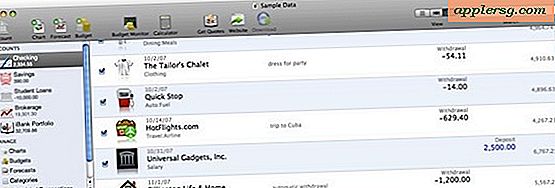Hvordan bruke Age of Mythology Editor
Elementer du trenger
Mytologiens tidsalder
En generell kjennskap til Age of Mythology-spill
Age of Mythology er et sanntidsstrategispill opprettet av Ensemble Studios, som utviklet Age of Empires-serien. I likhet med Age of Empires har Age of Mythology spillere som bygger byer og hærer for å føre krig og fange territorium med det tematiske elementet å kanalisere guddommens krefter fra den antikke verden. I likhet med Age of Empires, kommer Age of Mythology med en kartbygger for å tillate spillere å lage sine egne kampanjer og tilpassede slagmarker. Editoren er en kompleks pakke med verktøy, og denne guiden gir deg en oversikt over dens forskjellige funksjoner.
Kjør Age of Mythology, og klikk deretter Mer i åpningsmenyen.
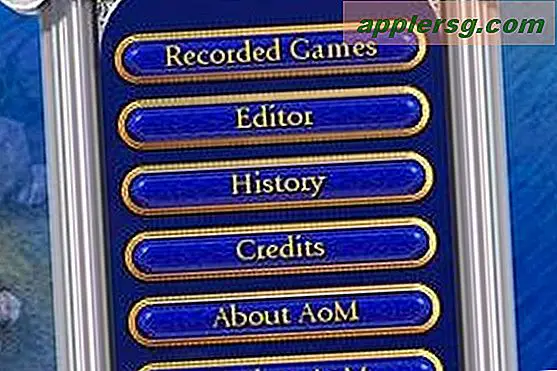
Klikk Editor for å åpne kartredigereren Age of Mythology.
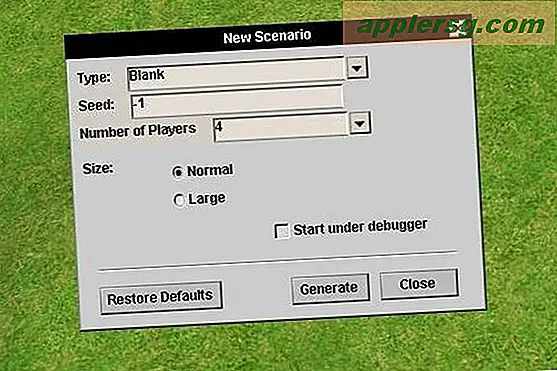
Klikk på Fil og deretter på Ny for å opprette et nytt kart. Vinduet Nytt scenario åpnes og gir deg flere alternativer. "Type" definerer hvilke av flisepakkene redaktøren vil laste inn for kartet ditt, terrengtypen. Du endrer typen i henhold til hvilket område fra spillet du vil etterligne i kartdesignet ditt.
"Seed" lar deg åpne et tidligere tilfeldig kart. Når du lager et kart med Seed satt til "100", kan du generere et identisk kart ved å åpne et nytt kart med Seed 100. Seed er nyttig når du eksperimenterer med tilfeldige generasjoner og ønsker å gå tilbake til et tidligere resultat.
"Number of Players" angir antall spillerutgangspunkter som vises på kartet. "Størrelse" gir deg muligheten til et standard eller større territorium.
Hvis du merker av for "Start under feilsøking", åpnes kartet i et tekstgrensesnitt der du kan redigere kartkodelinjen etter kodelinjen. Hvis du er ny i Age of Mythology Editor, må du unngå feilsøkingsprogrammet.
Fil-fanen gir deg også muligheter for å lagre og laste inn scenarier, lage film og ta skjermbilder og enten gå tilbake til hovedmenyen for Age of Mythology eller avslutte programmet.

Klikk på Rediger. Angre-kommandoen avbryter en redigering mens Redo lar deg ta tilbake en kansellert redigering. Enhetskopiering og enhetsliming fungerer som "kopier og lim inn" i tekstbehandling og grunnleggende datamaskindrift. Når du velger en enhet i redigeringsprogrammet og klikker Enhetskopi, er enheten merket for duplisering. Enhetslim dupliserer den merkede enheten. Enhetskopiering og enhetsliming sparer deg for å måtte navigere i redigeringsmenyene for gjentatt enhetsplassering. Terrain Copy og Terrain Paste fungerer som Unit Copy og Unit Paste, men for terreng.
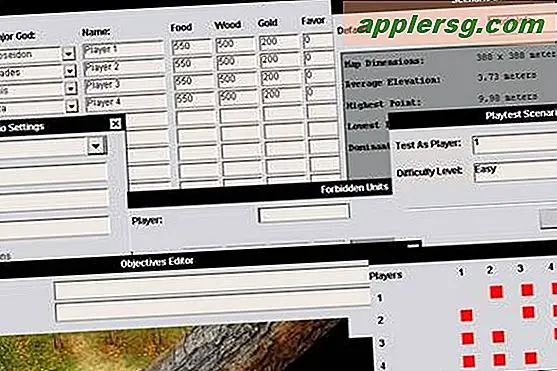
Klikk på Scenario. Scenario-menyen lar deg redigere og teste en rekke spiller- og kartinnstillinger.
Player Data gir deg en oversikt over hva spillerne starter med på kartet. Du kan angi farge, guddom, navn, startressurser, startgunst og startpopulasjon. Du kan også angi hvilke spillere som skal kontrolleres av mennesker eller datamaskiner, og om spilleren skal være synlig på kartet fra begynnelsen. AI-alternativet lar deg velge fra en liste over forhåndsinnstillinger hvordan datamaskinen fungerer; valg av et senere kart i kampanjen resulterer i en vanskeligere datastyrt spiller.
Scenariodata viser en oversikt over scenarioinnstillinger. Player Count setter startspillere, Streng-ID identifiserer kartet fra andre, Bonus Pop gir spillerne en startpopulasjon, og Popcap Limit lar deg sette grensen for hvor mange enheter spillere kan ha om gangen. Hvis du merker av for "Bruk seiersforhold", aktiveres parametrene for å vinne scenariet, som er angitt andre steder. Filnavnet dikterer navnet på scenariet når det er lagret.
Scenario Sammendrag åpner et vindu for en oversikt over kartet så langt.
Ved å klikke OK i Playtest Scenario-vinduet kan du prøve kartet. Du kan velge hvilken spiller du skal kontrollere og den generelle vanskeligheten til datamotstanderne.
Objektredigeringsprogrammet lar deg lage scenariomål akkurat som standardkampanjen. I Single Age-kampanjen Age of Mythology går spillerne gjennom spillet ved å oppnå spesifikke mål på hvert kart. Objectives Editor er oppsettet for å opprette mål på kartet ditt, i tillegg til å ødelegge opposisjonen. Tittelen er navnet på målet, målet en merkelinje for målet, tekst er fortellingen, og tips gir spillere råd om hvordan de skal fullføre målet. SL Pic og SL-tittelen beskriver utløsere som er satt andre steder i Editor.
The Forbidden Units viser hvilke enheter som ble deaktivert for hver spiller. Vinduet vil være tomt til enhetene er deaktivert andre steder i Editor.
Diplomati viser en graf over hvordan spillere er i slekt, enten de er allierte, fiender eller nøytrale mot hverandre.
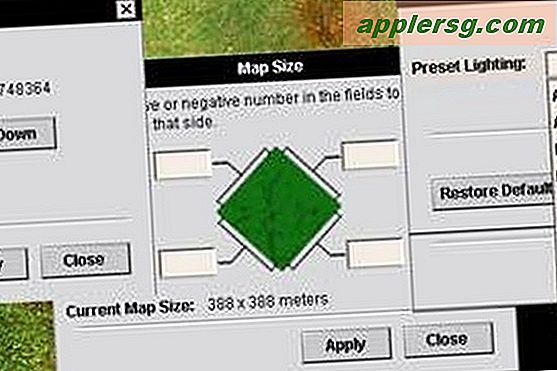
Klikk på kategorien Verden for å åpne en meny for redigering av grunnleggende, fysiske parametere på kartet.
Med Lighting kan du stille inn lysforholdene på kartet basert på forhåndsinnstillinger fra kjernespillet. Kartstørrelse viser kartets nåværende størrelse og lar deg endre størrelsen på kartet i de fire hjørnene. Vinduet Karthøyde gir deg muligheter for å heve og senke kartets grunnplattform.

Klikk Terreng. Terreng-fanen viser verktøy for å endre terrenget i scenariet.
Med Paint Terrain-verktøyet velger du en flis, holder nede venstreklikk og beveger musepekeren over kartet for å endre terrenget. Paint Land fungerer som Paint Terrain-verktøyet, men redigerer også terrenghøyde. Vannverktøyet skaper vannveier, Rediger vann gir deg flere muligheter for å endre vannveier, Canyon / Cliff-verktøyet skaper høydeforandringer og Forest Tool genererer trær.

Klikk på Objekter. Objekter-fanen gir deg en meny for å sette inn mennesker og objekter i scenariet.
Place Objects brukes til å plassere skapninger, kasser og andre gjenstander på kartet.
Med Position Objects kan du flytte plasserte objekter og rotere dem.
Slett objekter fjerner valgte objekter fra kartet.
Object Info gir deg informasjon om objektet. ID-en skiller objektet fra lignende objekter, Objekt definerer hvilken type objekt det er, og Navn brukes til å identifisere objektet ytterligere.
Tilpass objekt lar deg endre et objekt videre hvis alternativet er tilgjengelig. Ikke alle objekter kan tilpasses.
Place Wall og Convert to Gate er verktøy for å lage veggkonstruksjoner og porter innenfor veggene.
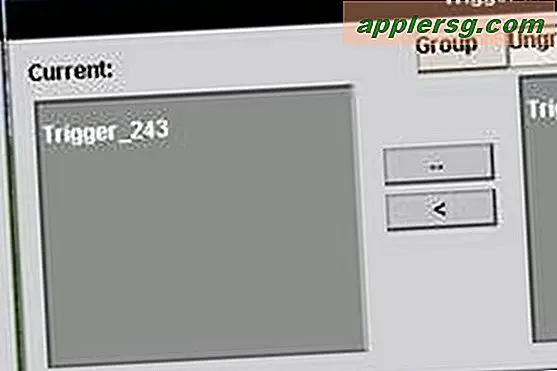
Klikk på Utløsere. Kategorien Utløsere åpner verktøy for å generere skriptede hendelser i scenariet. Med Triggers, Group Editor og Army Editor kan du lage sekvenser der spillere mottar enheter, mister teknologier eller ser på film når visse betingelser er oppfylt. Opprettelsen av utløsere er en kompleks prosess med en bratt læringskurve.
Klikk på Cinematics. Fanen Cinematics samler verktøy for å lage filmlignende scener i et scenario. Scenene er satt av programmerte Triggers, så filmopprettingen er også en vanskelig prosess.
Klikk på Vis. View gir deg en meny for å generere rutenett og angi utseendet til Editor. Age of Mythology Editor er kompleks og vanskelig å lære, men etter litt eksperimentering og å søke hjelp fra andre scenariobyggere, vil du kunne lage scenarier som konkurrerer med kjernen Age of Mythology-kampanjen.
Tips
Under hver meny er det et sett med snarveisikoner for de forskjellige funksjonene i Editoren. Utvidelsen for Age of Mythology, The Titans, utvider også funksjonene til kartredigereren. Du kan laste ned scenarier opprettet av andre spillere for referanse eller glede. Hvis ideen om komplekse scenarier er skremmende, kan du også lage enkle kart med Editor.
Advarsler
Redaktøren har ingen hjelpefunksjon. Du må stole på mer erfarne brukere for å få hjelp.